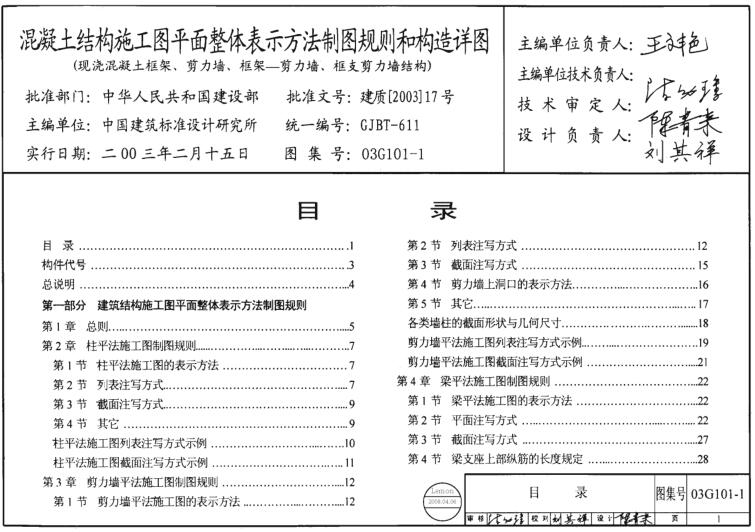spacesniffer中文版下载-spacesniffer软件v1.3.0.2 官方最新版
spacesniffer软件是一款令人敬畏的实时磁盘内存分析器,知识兔可以为用户带来硬盘的内容检测,自身小巧,功能丰富,简单易懂的页面好上手,整体内容十分清晰,更多检测硬盘软件尽在知识兔。
spacesniffer官方版简介
该软件使用前不需安装,知识兔可以分析你的硬盘空间使用状况并以图形化的图表显示出来,知识兔以便你更直观地查找那些特别占用空间的文件和文件夹。

spacesniffer中文版
-直观
分布情况可以很直观的进行观察了解
-简洁
界面简洁易懂,操作轻松方便人性化
-检测
可以检测到用户硬盘中文件的分布情况
-优化
可以帮助用户更好的对硬盘空间进行优化
spacesniffer使用方法
1.在知识兔下载压缩包后,找到文件,知识兔双击运行
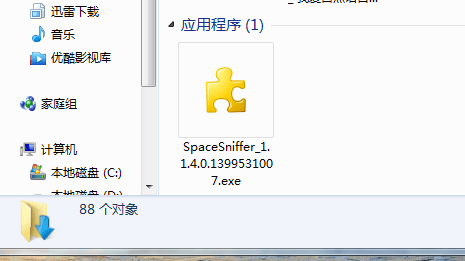
2.知识兔打开spacesniffer后,知识兔选择一个要查看的本地磁盘
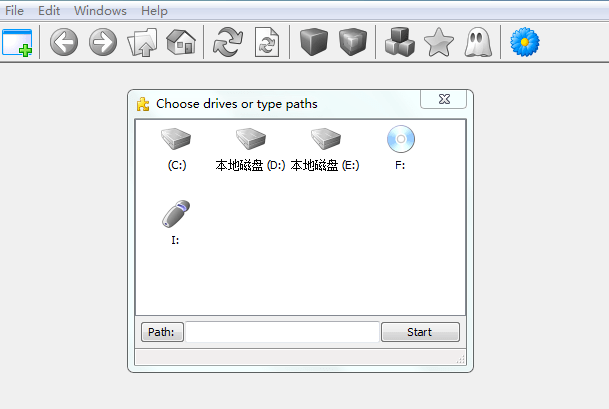
3.单击start就开始扫描,磁盘文件,就能直观的查看磁盘文件

4.以上就是spacesniffer下载和使用步骤
常见问题
为什么我的反恶意软件软件会警告我?
spacesniffer要求备份操作员权限访问系统上的大多数文件,知识兔以便为您分享最完整的设备视图。您的反恶意软件软件可能会警告您此特权请求。
spacesniffer工作在只读模式,因此不存在让它获得此类权限的风险。无论如何,如果知识兔你不相信它,你可以否定这个请求。spacesniffer无论如何都会工作,但会向你显示更少的细节。
如何开始扫描?
spacesniffer为您分享了许多方法来开始扫描。启动应用程序时,将出现一个启动对话框,询问您要扫描的内容。您可以:
知识兔双击媒体图标,或使用键盘选择媒体图标,然后知识兔enter按键
在路径字段中键入路径。如果知识兔路径难以手动键入,则可以按path按钮,然后知识兔浏览要扫描的路径
将文件夹从windows资源管理器拖放到启动对话框中。这里只允许一个文件夹。删除文件夹后,您将在路径字段中找到他的路径
关闭开始对话框,然后知识兔直接在主窗口中拖放任意数量的文件夹。请记住,每个删除的文件夹都是一个新的视图窗口
如何删除那些恼人的动画?
如果知识兔鼠标尾随动画对您来说很烦人,那么您可以从configure/colors面板中 取消或激活它
如何临时隐藏那些大文件?
有时候,一个非常大的文件会阻碍你看到更小的文件。这可能很烦人,但使用文件标记可以解决问题:
只需设置一个不包括过滤器的标签|:red(例如隐藏红色标记文件)。
然后知识兔,只需将鼠标悬停在烦人的文件上,然后知识兔按ctrl+1 或只是1过滤字段没有聚焦。
该文件已被标记并将消失,知识兔从而为更小的文件显示更多空间。
当您吃饱时,只需删除文件过滤器即可再次查看所有内容。如果知识兔希望仅显示标记文件,则通过删除起始管道字符来转换包含过滤器中的排除过滤器。
下载仅供下载体验和测试学习,不得商用和正当使用。